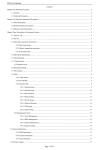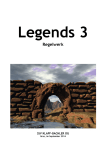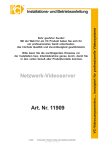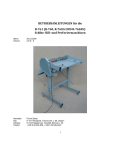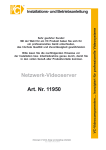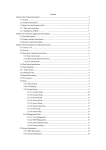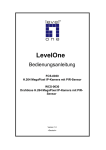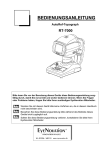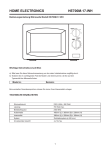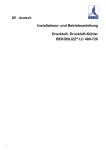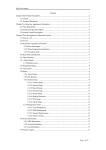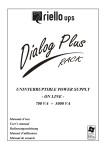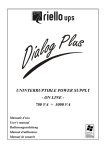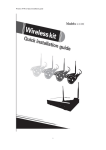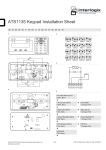Download PDF Handbuch - GLOBAL Export
Transcript
7” LCD TFT VIERKANAL H.264 DVR MONITOR + 4 X CMOS IR KAMERA FÜR AUSSEN ARTIKELNUMMER: MD8704 + 4XCC2164 Danke, dass Sie das von uns vertriebene Produkt gekauft haben! ACHTUNG! Dieses Gerät beinhaltet eine SATA HDD 500GB Festplatte. ACHTUNG! Vor dem Verwenden des Geräts lesen Sie die Bedienungsanleitung sorgfältig durch! www.global-export-import.eu 1 4 Kanal- H.264 DVR mit 7" Monitor BEDIENUNGSANLEITUNG ACHTUNG! Vor dem Anschluss des Geräts: Öffnen Sie nie die Rückseite des Geräts, da der unbefugte Eingriff Stromschlag verursachen kann! Bei einem Fehler oder Problem benachrichtigen Sie den Vertrieb! Montieren Sie das Gerät auf eine trockene, sich über entsprechenden Luftstrom verfügende Stelle, vermeiden Sie die direkte Lichteinwirkung! Verwenden Sie bei der Reinigung des Geräts keine Chemikalien, verwenden Sie ausschließlich saubere, weiche Putzlappen! Das Gerät wurde ausschließlich für Anwendung im geschlossenen Raum konstruiert! Schalten Sie das Gerät aus bevor Sie einen Zubehör anschließen! 2 7 "LCD / DVR COMBO Spezifikation * Typnummer: MD 8704 * Betriebssystem: eingebettetes Linux System * Systemressourcen: 4 Kanal real time CIF Aufnahme, Netzübertragung, Rückgabe * Funktionsoberfläche: graphische Benutzeroberfläche (GUI), mit Maus, von der Vorderplatte mit Fernbedienung betrieben * Videonorm: PAL / NTSC * Bildkompression: H.264 * Audiokompression: ADPCM * Aufnahmemodus: manuell, Timing, Alarm, Bewegungserkennung * Speichermodus: Netzwerk, USB * Videoeingang: 4 Kanäle BNC * Videoausgang: 7” LCD Anzeige * Audioeingang: 2 Kanäle * Audioausgang: 1 Kanal * Realtimebild-Qualität: PAL: 720 * 576 (D1), NTSC: 720 * 480 (D1) * Rückgabequalität: PAL: 352 * 288 (CIF), NTSC: 352 * 240 (CIF) * Bildregelung: in 6 Stufen einstellbar * Bewegungserkennung: mehrstufige Empfindlichkeitseinstellung für jedes Kanal in dem Erkennungsbereich (16 * 16) * Alarm im E-Mail * Überwachungsunterstützung vom 3G Mobiltelefon (Windows, Symbian, iPhone, Blackberry, Andriod). USB Flash Disk, USB / DVD-Writer, LAN Netz oder Speicherung auf externem HDD * Anzeige: 1 oder 4 Kanäle * Videogeschwindigkeit: PAL: 25 U/s (einstellbar), NTSC: 30 U/s (einstellbar) * Videospeicherung: HDD oder über Netz * örtliche Rückgabe: 1 ~ 4 Kanal CIF * Alarmeingang: 4 Kanäle (optional) * Alarmausgang: 4 Kanäle (optional) * Digitale Vergrößerung, Bild im Bild und Speicherfunktion für JPEG Bilder * Passwort Wasserzeichenfunktion gegen Datenänderungen * PTZ: RS485 * HDD Interface: 1 SATA HDD, 3 Inhalt Erstes Kapitel Allgemeine Beschreibung .................................................................................. 3 1.1 Allgemeine Beschreibung ............................................................................................ 3 1.2 Technische Parameter ................................................................................................. 3 Zweites Kapitel Äussere Erscheinung ....................................................................................... 5 2.1 Bedienungseinheiten an der Vorderseite .................................................................... 5 2.2 Rückseitenanschlüsse ................................................................................................. 6 2.3 Fernbedienung ............................................................................................................ 6 Drittes Kapitel Vorstellung vom Betriebssystem ........................................................................ 7 3.1 Ein- und Ausschalten ................................................................................................... 7 3.2 Vorderseite................................................................................................................... 7 3.3 Anleitungen der Menu Grundoperationen ................................................................... 7 3.3.1 Eintritt ins Menü ................................................................................................ 7 3.3.2 Verwendung vom Menü .................................................................................... 7 3.3.3 Verlassen vom Menübetriebsmodus ................................................................ 8 3.4 Vorstellung vom Hauptmenü ....................................................................................... 8 3.5 Videowiedergabe ......................................................................................................... 9 3.5.1 Suchen nach Videoaufnahmen ................................................................................ 9 3.5.2 Wiedergabewerkzeuge ……………………………………………………………………....10 3.6 Handaufnahme …………………………………………………………………………………..10 3.7 Drehbare, zoombare Kamerasteuerung (PTZ).......................................................... 10 3.8 Menü .......................................................................................................................... 10 3.8.1 Suchen nach Videoaufnahmen ...................................................................... 10 3.8.2 Speichern von Dateien ................................................................................... 11 3.8.3 Systemeinstellung .......................................................................................... 12 3.8.3.1 Allgemeine Einstellung ........................................................................ 12 3.8.3.2 Einstellung der Codierung ................................................................... 13 3.8.3.3 Aufnahmeneinstellung ......................................................................... 14 3.8.3.4 Netzeinstellung .................................................................................... 14 3.8.3.5 Bildschirmeinstellung ........................................................................... 15 3.8.3.6 bewegungserkennung ......................................................................... 16 3.8.3.7 PTZ Einstellung ................................................................................... 17 3.8.3.8 Alarmeinstellung .................................................................................. 17 3.8.4 bedienungswerkzeuge .................................................................................... 18 3.8.4.1 Benutzerverwaltung ............................................................................. 18 3.8.4.2 Festplattenverwaltung ......................................................................... 19 3.8.4.3 Systemwartung .................................................................................... 19 3.8.4.4 Werkseinstellungen ............................................................................. 20 3.9 Systeminformationen ................................................................................................. 20 3.9.1 Festplatteninformation .................................................................................... 20 3.9.2 Systeminformation .......................................................................................... 21 3.9.3 Logbuchinformation ........................................................................................ 21 3.10 Verlassen des Systems............................................................................................ 21 4 Erstes Kapitel Allgemeine Beschreibung 1,1 Allgemeine Beschreibung Dieses Gerät ist ein für den Bereich der digitalen Sicherheitsüberwachungen entwickeltes Produkt, das eine eingebettete Prozessoreinheit (MPU) und ein Betriebssystem mit den neuesten IT Technologien, wie zum Beispiel Video- und Audiocodierung / Decodierung, HD-Aufnehmer mit großer Kapazität, TCP / IP Netztechnologie, FLASH Speicher vereint. So ist die Funktion des Systems viel stabiler. Diese Einrichtung versorgt digitale Video- und Audioaufnahme- (DVR) und digitale Video- und Audioserverfunktionen (DVS) gleichzeitig. Es ist nicht nur selbstständig funktionsfähig, sondern es kann auf das Netz angeschlossen auch ein wirksames Sicherheitsüberwachungsnetz bilden. Dies bezieht sich auf den Bank-, Fernmelde-, elektrischen, Justiz-, Transport- Bevölkerungsbereichen. Zu Sicherheitsüberwachungssystemen von Werken, Lagern, Wasserweseneinrichtungen, sonstigen Bereichen und Abteilungen. 1.2 Technische Parameter Modell LCD LCD-Anzeige Betriebssystem Bildkompression 7 "LCD 4-Kanal H.264 DVR KOMBO MD8704 7 " farbig LCD, 800x480, 400:01, Visueller Winkel: 160 °, 4:3, CCFL eingebettetes Linux Betriebssystem Videonorm Hauptprofil H.264 Graphische Benutzeroberfläche (GUI), Betreiben von Maus, Vorderplattentasten, Fernbedienung PAL, NTSC Videoeingang 4xBNC Videoausgang 1xBNC, 1xVGA Audioeingang 2 Kanäle Audioausgang 1 Kanal Bildanzeige Bildschirmauflösung 1 oder 4 Bilder Realtimeanzeige, Speichern, Netzübertragung, Aufnahme, Sicherheitsspeichern, Mobiltelefonüberwachung gleichzeitig PAL: 720x576 (D1), NTSC: 720x480 (D1) Aufnahmemodus Manuell, Timing, Alarm, Bewegungserkennung Aufnahme-Bilderfrischung 25fps NTSC: 30fps Aufnahmequalität Hoch, normal, niedrig Speicherungsauflösung CIF/halb-D1/D1 (4 unterstützt die volle D1 real time) Wiedergabe von Aufnahmen 1/4 Kanalwiedergabe gleichzeitig Operationsinterface Multiplexfunktion Aufnahmespeicherung Netzübertragung Aufnahmeanzeige USB Speicherung, HD Sicherheitsspeicherung, Netzspeicherung, Sicherheitskopie in Datei, terminierte Speicherung 4 kanälige real time Netzübertragung in CIF Auflösung Einzelnes Wiedergabesoftware mit AVI Dateiformatkonversion 5 Videospeicherung Festplatte, Netz JPEG Bildspeicherungsfunktion 3M Pixel @ 10fps Datenschutzmaske unterstützt PTZ Steuerung durch RS485 Port Festplatteninterface 1xSATA Netzinterface RJ45 10M/100M adaptiv Ethernet Bewegungserkennung mit mehrstufiger Empfindlichkeitseinstellung des Empfangsbereichs von den einzelnen Kanälen (16 x 16) IE Browser unterstützt Klientsoftware unterstützt Doppelvideosignalstrom unterstützt (Haupt- und sekundär Wechsel) Gruppenwiedergabe Unterstützung von mind. 5 Benutzern mit Online Zugriff Mehrere Sprachen unterstützt Mobiltelefonüberwachung Windows, Symbian, iPhone, Android und Blackberry Betriebssysteme USB Interface 2xUSB2.0 Interface mit großer Geschwindigkeit Sicherheitsdatenspeicherung Netz, USB Speicherung Zeit / Datum Format unterstützt (einstellbar) Einspeisespannung DC12V/3A Betriebstemperatur 0 °C -50 °C Betriebsluftfeuchte 10% - 90% 1.3 Öffnen von dem Box und Anschluss der Kabel 1.3.1 Prüfung der geöffneten Verpackung Überprüfen Sie zuerst, ob die Verpackung Beschädigungen aufzeigt, wenn Sie das Produkt übernommen haben. Das Verpackungsmaterial bietet einen sehr guten Schutz vor Beschädigungen bei dem Transport. Nehmen Sie dann das Gerät aus der Box, entfernen Sie die Schutzfolie von dem DVR und überprüfen Sie es auf Beschädigungen. Überprüfen Sie dann, ob es keine losen Anschlüsse an der Vorder- und Rückseite gibt. Vorderseite und Rückseite Lesen Sie die Anleitungen durch, wie die Tasten an der Vorderseite und die Anschlusspunkte an der Rückseite zu verwenden sind. Vergleichen Sie die Modellnummer mit der Bestellten. Die Etiketten sind auf der Rückseite zu finden. Bitte passen Sie darauf auf, da sie wichtig für die Garantiereparaturen sind. Zur Garantie müssen die Modellnummer und die Seriennummer gezeigt werden. 6 Zweites Kapitel Äußere Erscheinung 2.1 Vorderseite Beschreibung von 4 Kanal DVR Vorderseite 1. PW: Einspeisespannung LED 2. CH1 ~ CH4: Vollbildschirmschalter 3. QUAD: getrennter Bildschirmschalter 4. HDD: HDD Zustand LED 5. FN: ohne Funktion 6. PLAY: Aufnahmewiedergabetaste 7.REC: Handaufnahmetaste 7 8 PTZ: PTZ Steuerung 9. ESC: Beenden 10. MENU: Menü Taste 11. ▲ ▼ : Richtungstaste 12. : Quittierungstaste 13. Infraempfänger 2.2 Beschreibung der Anschlüsse 4 Kanal DVR Rückseitenbeschreibung: 1. AUDIO OUT: Ausgangsanschluss für Stimme7. AUDIO IN: Eingangsanschluss f Stimme 2. VIDEO IN: Videoeingangsanschluss 8. NET: RJ-45 Netzanschluss 3. VIDEO OUT: Videoausgangsanschluss 9. RS485: RS-485 Interface 4. USB: normgerechte USB Anschluss 10. DC12V: 12V (DC) Netzanschluss 5. VGA: VGA Ausgangsanschluss 6.POWER: Netzschalter 2.3 Beschreibung der Fernbedienung POWER Ein-/Aus Schalter DEV 0-9 nach dem Drücken der Device Taste geben Sie die Gerätenummer an und drücken Sie die "ENTER" Taste um die Einstellung zu speichern, danach funktioniert der DVR mit der Fernbedienung. Ziffertasten MENU Menü Taste ESC Beenden 8 ▲ ENTER im Menü Betriebsart nach oben, im PTZ Betriebsart der PTZ Kamera bewegt sich nach oben im Menü Betriebsart bewegt sich nach unten, im PTZ Betriebsart der PTZ Kamera bewegt sich nach unten im Menü Betriebsart left; im PTZ Modus dreht sich der PTZ Kamera nach links im Menü Betriebsart nach rechts; im PTZ Modus dreht sich der PTZ Kamera nach rechts Auswahl PLAY Videowiedergabe FN Ersatz REC Aufnahmetaste VIEW getrennter Bildschirm Taste ▼ Bemerkung: Wenn es mehrere DVR an der gleichen Ort gibt, dann muss an der Fernbedienung die Nummer des Geräts ausgewählt werden. Sonst kann die Fernbedienung eine Auswirkung auf die weiteren Geräte haben. Drittes Kapitel Betriebssystem 3.1 Ein- / Ausschalten Überprüfen Sie, ob die Netzwechselspannung an den DVR angeschlossen ist. Schließen Sie das Gerät an eine mit entsprechender Erdung versehene Steckdose an. Nach dem Einschalten der Spannung läuft das Gerät an, das Meldelicht【POWER】leuchtet. Schalten Sie das System ein, wenn das Zustandsmeldelicht an der Vorderseite blinkt, bedeutet das einen normalen Zustand. 3.2 Vorderansicht (Preview) Nach dem Einschalten sind das Datum, die Zeit und die Kanalbezeichnung auf dem Bildschirm zu sehen. Die einzelnen Kanäle sind mit der linken Maustaste oder mit den Drucktasten an der Monitorvorderseite zugänglich. Der getrennte QUAD, Bildschirm kann mit der linken Maustaste oder mit der Drucktaste an der Monitorvorderseite erreicht werden. 3.3 Menü, Operationen, Befehle 3.3.1 Menü 【MENU】Eintritt ins Hauptmenü des Geräts. 【PLAY】 Schnelltaste zur Wiedergabeoberfläche. 【REC】 Schnelltaste zur Handaufnahme. 【PTZ】 Schnelltaste zur PTZ Steuerung. Bemerkung: Es gibt kein grundsätzlich eingestelltes Passwort, klicken Sie auf "Enter", so gelangen Sie direkt ins Menü. 3.3.2 Verwendung von Menü Einheiten vom Menü sind Folgende: (1) Hakenbox, zwei Zustände erreichbar, "√": heißt gültig, "□" ungültig, Richtungstasten 【↑】【↓ 】【←】【→】, drücken Sie die Enter Taste 【 】 oder klicken Sie mit der linken Maustaste zur Auswahl. Zum Beispiel: "Kanal" und "Video Mode" Hakenbox in der Videosuche. (2) Hakenbox: Wählen Sie den gewünschten Inhalt von den abgerollten Möglichkeiten aus. Verwenden Sie die 【↑】, 【↓】 Taste oder klicken Sie mit der linken Maustaste zur Auswahl. Zum Beispiel: "Kanal" und "Kodenstrom" in dem Kodeneinstellungsmenü (3) Auflistung Spalten: Zeigt die Suchinformationen in der Liste, eine Option kann zur Funktion geprüft werden Zum Beispiel: Drücken Sie die 【 】 Taste oder die linke Maustaste zur Sicherheitskopie vom Video. (4) Änderungsfeld: Tragen Sie den Namen in den Feld ein 9 Zum Beispiel: im Einstellungsfeld können Sie Ziffern, Buchstaben, Charakter eintragen a) Verwenden Sie die Tasten an der Vorderseite 【↑】 【↓】 【←】, 【→】 oder bewegen Sie die Maus in den Änderungsfeld, drücken Sie die " " Taste oder klicken Sie mit der linken Maustaste, dann erscheint eine Tastatur, wählen Sie den gewünschten Zielcharakter mit den Pfeiltasten aus oder klicken Sie mit der linken Maustaste. b) Nachdem Sie die Informationen angegeben haben, klicken Sie auf die OK Taste 【OK】 oder zum Wegwerfen können Sie mit der Taste 【CANCEL】 oder mit der Taste【ESC】 sicher das Programm verlassen. (5) Eine Taste kann verwendet werden um eine Funktion auszuführen oder in einen nächsten Menüpunkt einzusteigen, klicken Sie auf die 【OK / 】 Taste mit der linken Maustaste 3.3.3 Menü verlassen Drücken Sie die Taste 【MENU】, 【ESC】 , oder die rechte Maustaste um den Menü Betriebsart zu verlassen Klicken Sie mit der rechten Maustaste und kehren Sie in die frühere Menüebene zurück. 3.4 Vorstellung Hauptmenü Wählen Sie den Ansichtsmodus in der Menüspalte. Drücken Sie die MENU Taste oder die rechte Maustaste, dann zeigt der hochgekommene Menü dien Hauptmenü an. Das Hauptmenü besteht aus folgenden drei Elementen. Anzeigemodus: Wählen Sie die entsprechende angeschaute Anzeige in der Menü Spalte. Vor Ort Menü: es gibt in der Spalte Menü: digitaler Zoom, Videowiedergabe, Handaufnahme, PTZ Steuerung, Lautstärkeneinstellungen, Ausschalten. Einstellungsmenü: Videowiedergabe, Videospeicherung, Systemeinstellung, Systemwerkzeuge, Systeminfo, Verlassen des Systems. 3.5 Videowiedergaben Klicken Sie auf den Setup Menü und schalten Sie die “Playback” Videowiedergabe Oberfläche aus. 10 3.5.1 Suchen nach Video Channel: Wählen Sie den Zielkanal mit dem Klicken auf den Hakenbox. Record Modus: Wählen Sie den Aufnahmemodus auf den Hakenbox klickend Search time: Geben Sie in den Feld den Anfangs- und Endzeit ein Search: nach der Einstellung der oben genannten Suchbedingungen klicken Sie auf "Search” um die entsprechende Videodateisuche zu beginnen, damit Sie die Dateien anschauen können. Rot: terminierte Aufnahme Grün: Aufnahme mit Bewegungserkennung Gelb: Aufnahme gestartet durch äußeren Sensor. Playback: Wählen Sie Playback an der Wiedergabeoberfläche. In der Suchliste wählen Sie den Zeitpunkt mit den Pfeiltasten nach oben, nach unten, nach links, nach rechts oder bewegen Sie die Maus dorthin. Klicken Sie mit 【 】 oder mit der linken Maustaste, schreiben Sie in den "Playback" "Video Playback" ein. Cancel: zurück zum vorherigen Menü. 3.5.2 Wiedergabewerkzeuge Wählen Sie die Wiedergabedatei oder die terminierte Wiedergabedatei aus, dann wird auf die Videowiedergabeoberfläche umgeschaltet. Wiedergabewerkzeuge: ist unter der wiedergabeoberfläche zu sehen. an jedem Kanal kann mit der linken Maustaste klickend vergrößert oder verkleinert werden Stoppen der Wiedergabe: klicken Sie auf die Wiedergabeoberfläche zurück Pause / Wiedergabe: klicken Sie auf die einsetzen wollen, klicken sie auf um das Video zu stoppen und kehren Sie auf taste, wenn Sie eine Pause in die Videowiedergabe , wenn Sie das Video weiter wiedergeben wollen. Schnell nach vorne: klicken Sie auf , wenn Sie eine schnelle vorwärtsdrehen möchten. klicken Sie noch einmal drauf, um eine noch größere Geschwindigkeit zu erreichen. Verlassen von Wiedergabe: klicken Sie auf "ESC" oder Sie können das abgespielte Video verlassen oder tritt aus, wenn alle Dateien wiedergegeben wurden. 11 3.6 Handaufnahme starten Klicken Sie in dem Menübefehlsikon auf die Taste “manual record” oder klicken Sie auf 【REC】, um in die Handaufnahmeoberfläche zu gelangen. Das Handaufnahmemenü besteht aus mehreren Teilen: Kanal: ” ☑": eingeschaltet," □ " ausgeschaltet. All on: Starten von allen Kanälen eingeschaltet All off: Schließen von allen Kanälen OK: in Ordnung Cancel: Auf die Cancel Taste klickend können Sie die Handaufnahmeoberfläche verlassen und ins Hauptmenü zurückkehren. 3.7 PTZ (drehbare, zoombare Kamera-) Steuerung (Option) Wählen Sie "PTZ control" mit dem Ikon aus. PTZ Steuerung Menü beinhaltet: Steuerung der Richtungen, (autopan) automatisches Scannen (scan) Suchen, (zoom) Vergrößerung, Fokussieren, Iris, Geschwindigkeitseinstellung. 3.8 Einstellungen Klicken Sie auf Videospeicherung, Systems. den Ikon "Setup". Menüinhalt unter anderen: Videowiedergabe, Systemeinstellung, Systemwerkzeuge, Systemdaten, Verlassen des 3.8.1 Videowiedergabe Das ist das Befehlsikon von der Wiedergabeoberfläche 12 3.8.2 Videospeicherung Wählen sie den Kanal und die Aufnahmeart aus, stellen Sie den zu suchenden Zeitpunkt ein, dann starten Sie die Suche. Nachdem Sie die gewünschte Datei aus der Liste ausgewählt haben, klicken Sie auf „Backup” und auf ”OK”. Warten Sie auf den Prozessanzeigestreifen bis zu 100% und auf die Meldung, dass das Speichern erfolgreich abgeschlossen wurde. Bemerkung: USB Pendrive muss in FAT32 Format formatiert werden, wenn Sie eine Datei darauf speichern möchten. 3.8.3 Systemeinstellung In dem Einstellungsmenü wählen Sie "System setup" aus, damit gelangen Sie ins Untermenü. Dies beinhaltet: allgemeine Einstellung, Einstellung Codierung, Aufnahmeeinstellung, Netzeinstellung, Bildschirmeinstellung, Videoscannen, PTZ Einstellung, Scannereinstellung. 13 3.8.3.1 Allgemeine Einstellungen Wählen Sie "General setup" aus und treten Sie in die Einstellungsoberfläche ein. Time (Zeit): Die reale Zeit, wenn man einsteigt. Klicken Sie nach der Einstellung auf "refresh". vergewissern Sie sich darüber, wenn gezeigt wird, dass “die Aufnahme wird angehalten, wenn Sie die Zeit ändern” Date format (Datumformat): Y / M / D "," D / M / Y "," M / D / Y " Keyboard Lock (Sperren der Tastatur): Der aktuelle Benutzer meldet sich ab, wenn es keine Tätigkeiten innerhalb von 10 Minuten erfolgen, dann muss man sich wieder anmelden. Key Buzzer (Tastenton): Bei Genehmigung gibt es einen Ton, wenn der Benutzer eine Taste an der Vorderseite drückt, bei Verbot hat der Tastendruck keine Stimme. Language (Sprache): Es gibt mehrere Wahlmöglichkeiten für die Menüsprache: englisch, chinesisch, usw. Video standard (Videonorm): PAL und NTSC stehen zur Verfügung. PAL ist die Grundeinstellung. Remote ID (DVR laufende Nummer): Es kann bestimmt werden, welche Fernbedienung mit welcher Seriennummer fähig sein soll das Gerät zu steuern. (siehe Handbuch Kapitel 2,3) Nach der Einstellung klicken Sie auf "OK", die Information wird gespeichert oder klicken Sie auf "Cancel" um ohne speichern den Punkt zu verlassen. 3.8.3.2 Einstellung von Codierung Wählen sie "Encode setup" in der Systemeinstellung. Channel (Kanal): Wählen Sie den entsprechenden Kanal aus der Liste aus Stream (Videostrom): Wählen Sie den entsprechenden stream "Main stream" oder "Substream" aus. 14 Encode mode (Codierungsart): Wählen Sie das entsprechende Codierungsmodell, das Sie benötigen, aus: "video only" nur Videocodierung "AV combined": Video- und Audiocodierung. Bitrate mode (Bitrateart): Wählen Sie die entsprechende Bitrate-Art aus, die Sie benötigen: "constant bitrate”:die Videocodierung vom System erfolgt mit der vom Benutzer angegebenen Bitrate und Bildgeschwindigkeit, "variable bitrate" ist eine Videocodierung, die entsprechend der vom Benutzer angegebenen Bildqualität und Bildgeschwindigkeit erfolgt, aber die Bitgeschwindigkeit wird in Abhängigkeit vom Videobild vom System automatisch eingestellt. "Average bitrate": das System stellt die Schwankung mit der vom Benutzer angegebenen Bitrate automatisch ein. Encode format (Codierungsformat): Codierungsauflösungen entsprechend dem vom Benutzer definierten Bedarf: (QCIF) 176 * 144, (CIF) 352 * 288 (HD1) 576 * 288 (D1) 704 * 576 Bitrate (Bitgeschwindigkeit): der Benutzer kann die Codierungsbitrate, wenn notwendig auswählen. Je höher die Bitrate ist, desto besser ist das Bild, aber desto größer ist die zum Speichern des Bildes notwendige Speicherkapazität Fluctuation (Schwankung): Bildqualitätsschwankungen mit Benutzererkennung. Frame rate (Bildgeschwindigkeit): der Benutzer kann die notwendige Bildgeschwindigkeit auswählen. bei einer höheren Framerate ist das Bild kontinuierlicher, aber eine größere Festplatte ist notwendig. Copy to (Kopieren): wählen Sie an der rechten Seite der "Copy to" Taste den gegebenen Kanal aus, klicken Sie auf "Copy to" und auf ''OK", so können Sie die Einstellungen des gegebenen Kanals in die Einstellungen von einem anderen Kanal kopieren. Klicken Sie auf die "Cancel " taste, wenn Sie die Einstellungsinformationen nicht speichern wollen. 3.8.3.3 Aufnahmeeinstellungen Wählen Sie "Record setup" in der Systemeinstellung. Channel (Kanal): wählen Sie vom Menü den gegebenen Kanal aus Weekday (Wochentag): ein tage der Woche oder “ALL” alle Tage der Woche können ausgewählt werden Schedule (Zeiteinteilung): in jeder zeitspalte können 4 verschiedene Aufnahmearten eingestellt werden. "Time" terminierte Aufnahme mit roter Farbe. "Motion" Aufnahme auf Bewegung mit grüner Farbe "Sensor" Sensoraufnahme mit gelber Farbe. "☑": zeigt den eingeschalteten, "□" den ausgeschalteten Zustand. Auf dem unteren Teil befindet sich die Zeitzustandsanzeige, wo die Zeiteinteilung von den täglichen 0 – 24 Stunden eingestellt werden kann. 15 Copy to (Kopieren): wählen Sie an der rechten Seite der "Copy to" taste den gegebenen Kanal aus, klicken Sie auf "Copy to" und '’OK", damit können die Einstellungen vom gegebenen Kanal in die Einstellungen von einem anderen Kanal kopiert werden. Klicken Sie auf die "Cancel " taste wenn Sie die Einstellungsinformationen nicht speichern wollen. 3.8.3.4 Netzeinstellungen Wählen Sie die "Network setup" in der Systemeinstellung. MAC address (MAC Adresse): zeigt die MAC-Adresse vom Gerät DHCP (DHCP): Wählen Sie aus, ob der DVR beim Start automatisch eine IP Adresse kriegt. "☑" oder soll die fest eingetragen werden "□" IP address (IP-Adresse): die IP Adresse muss eindeutig sein und darf keine andere Arbeitsstation oder Gerät im gleichen Netzsegment treffen. Subnet mask (Unternetzmaske): Unternetzmaske in dem Netzsegment. Gateway (Durchgang): die Gatewayadresse muss eingestellt werden um die Kommunikation zwischen verschiedenen Netzsegmenten gewährleisten zu können. DNS address (DNS-Adresse): wenn die Geräte PPPOE Protokoll verwenden, dann muss für das Netzwerk eine dynamische IP Adresse gegeben werden. HTTP port (HTTP Port): Portnummer für den Fall der Beobachtung mit IE Browser. Grundeinstellung ist der Port "80" Kundenport: Portnummer bei Beobachtung mit Mobilgerät. Es ist empfehlenswert, diese größer als 2000 einzustellen ESeenet ID: Nach dem Internetanschluss klicken Sie auf "☑Eseenet", wo Sie eine Eseenet ID bekommen, der für Fernbeobachtung in dem ESeenet Netzserver verwendet werden kann. PPPOE Konfiguration: Einschalten: legen Sie einen Haken in den Hakenbox PPPOE "☑”damit beginnt das anschließen, bei "□" wird dies nicht gestartet PPPOE user (PPPOE Benutzer): Schreiben Sie Ihren ISP Benutzername in den Feld ein. PPPOE password (PPPOE Passwort): geben Sie das ISP Passwort in dem Feld an. Nachdem die Einstellung der Seite abgeschlossen ist, klicken Sie auf "OK", um die Änderungen zu speichern, klicken Sie auf "Cancel” wenn Sie ohne Speichern den Punkt verlassen wollen. DDNS setup (DDNS Einstellung): automatische Funktion zur Einstellung vom dynamischen Domainnamen. Unterstützt sind die Dienstleister 3322 und DYNDNS. 16 Klicken Sie in dem "Netzwerkeinstellung" Menü auf "DDNS" Einschalten von DDNS: "☑" Beginn der Verwendung von DDNS dynamischen Dienstleistungen. "□" bedeutet, dass es nicht eingeschaltet ist. Wählen Sie den entsprechenden Netzwerkdienstleister aus und geben Sie den beim Dienstleister eingestellten Benutzernamen, Passwort und registrierten Domainnamen an (zum Ändern siehe Abschnitt 3.3.2 (4)) 3.8.3.5 Bildschirmeinstellungen Wählen Sie "Screen setup" in der Systemeinstellung aus Channel (Kanal): Wählen Sie den entsprechenden Kanal in dem Menü aus Title (Titel): bei Bedarf können Sie den Namen vom Kanal ändern OSD title (OSD Adresse): "☑": zeigt den Namen vom Kanal an, "□" keine Anzeige OSD Alpha: OSD Menüübersichtlichkeit kann eingestellt werden. bei Bedarf kann geändert werden. OSD time (OSD Zeit): "☑" zeigt die Systemzeit an, "□" keine Anzeige Sequence dwell (Wartezeit): Zeit der automatischen Umschaltung bei Vollbild. Funktioniert bei einem Bildschirm oder bei geteiltem Bildschirm. Enable (Freigabe): "☑" Freigabe, "□" Funktion wird nicht verwendet Nachdem die Einstellung der Seite abgeschlossen ist, klicken Sie auf "OK", um die Änderungen zu speichern, klicken Sie auf "Cancel” wenn Sie ohne Speichern den Punkt verlassen wollen. 3.8.3.6 Videowahrnehmungen Wählen Sie "Video detection" in dem Menü für Systemeinstellungen aus 17 Channel (Kanal): Wählen Sie den entsprechenden Kanal im hochspringenden Menü aus Sensitivity (Empfindlichkeit): Wählen Sie die Empfindlichkeit für Videowahrnehmung an Detection type (Sensortyp): Wählen Sie den Sensortyp aus: Bewegung, Videosignalverlust, "keep out" Alarm Alarm duration (Alarmdauer): Wie lange soll nach der Wahrnehmung der Alarmsignal dauern Area edit (Wahrnehmungsbereich): Stellen Sie den Bereich für Bewegungserkennung mit der linken Maustaste ein. Record channel (Aufgenommener Kanal): für Aufnahme markierte Kanäle Alarm (Alarm): "☑": eingeschaltet, "□": ausgeschaltet Buzzer (Zümmer): "☑" eingeschaltet, "□": ausgeschaltet OSD (Bildschirmanzeige): "☑": auf dem Bildschirm wird die Wahrnehmung angezeigt, "□": nicht angezeigt E-mail notice (E-Mail Nachricht): "☑" eingeschaltet, "□" ausgeschaltet Copy to (kopieren): Wählen Sie den gegebenen Kanal an der rechten Seite der "Copy to" Taste aus, klicken Sie auf "Copy to" und auf '' OK ", damit können Sie die Einstellungen vom gegebenen Kanal in die Einstellungen von einem anderen Kanal kopieren. Klicken Sie auf die "Cancel " Taste, wenn Sie die Einstellungsinformationen nicht speichern wollen. 3.8.3.7 PTZ Einstellung (Option) Wählen Sie "PTZ Setup" im Systemeinstellungsmenü aus. Channel (Kanal): Wählen Sie den entsprechenden Kanal im Menü aus Protocol (Protokoll): das angewählte Protokoll muss mit dem Protokoll vom PTZ Kamera übereinstimmen Data bit (Datenbit): muss mit dem Datenbit vom PTZ Kamera übereinstimmen Address (Adresse): Tragen Sie die Adresse vom Decoder ein Stop bit: muss mit dem Bit vom PTZ Kamera übereinstimmen Baudrate (Datengeschwindigkeit): muss mit der Datengeschwindigkeit vom PTZ Kamera übereinstimmen Parity check (Paritätskontrolle): muss mit der Parität vom PTZ Kamera übereinstimmen Copy to (kopieren): Wählen Sie den gegebenen Kanal an der rechten Seite der "Copy to" Taste aus, klicken Sie auf "Copy to" und auf '' OK ", damit können Sie die Einstellungen vom gegebenen Kanal in die Einstellungen von einem anderen Kanal kopieren. Klicken Sie auf die "Cancel " Taste, wenn Sie die Einstellungsinformationen nicht speichern wollen 18 3.8.3.8 Sensoreinstellungen Wählen Sie "Sensor setup" im Systemeinstellungsmenü aus. Channel (Kanal): Wählen Sie den entsprechenden Kanal im Menü aus Work mode (Betriebsmodus): Ein- oder Ausschalten vom Alarm zu dem gegebenen Kanal Alarm duration (Dauer vom Alarmsignal): Alarmzeitdauereinstellung Recording channel (Aufnahmekanal): welche Kanäle sollen beginnen aufzunehmen, wenn ein Alarm vorliegt Alarm (Alarm): "☑" freigegeben, "□" ausgeschaltet Buzzer (Zümmer): "☑" freigegeben, "□" ausgeschaltet Screen notice (Bildschirmanzeige): "☑" Alarmikon wird auf dem Bildschirm angezeigt, "□" kein Alarmikon auf dem Bildschirm Copy to (kopieren): Wählen Sie den gegebenen Kanal an der rechten Seite der "Copy to" Taste aus, klicken Sie auf "Copy to" und auf '' OK ", damit können Sie die Einstellungen vom gegebenen Kanal in die Einstellungen von einem anderen Kanal kopieren. Klicken Sie auf die "Cancel " Taste, wenn Sie die Einstellungsinformationen nicht speichern wollen Nachdem Sie es eingestellt haben, klicken Sie auf die ”OK” Taste, um mit Speicherung auszutreten, oder klicken Sie auf die ”cancel” Taste, um auszutreten ohne zu speichern 3.8.4 Systemwerkzeuge Wählen Sie im Grundmenü das "System tool”. Dies beinhaltet vier Untermenüs: Benutzerverwaltung, HDD Management, Systemwartung und Werkseinstellungen. 19 3.8.4.1 Benutzereinstellungen Klicken sie in den Systemwerkzeugen auf "User management" Add user (Benutzer hinzufügen): geben Sie den neuen Benutzernamen in dem Eingabefeld an und stellen Sie die Eigenschaften ein. Wählen Sie den entsprechenden Hakenbox aus "☑", den auch die Benutzer verwenden dürfen. "□" Benutzer kann nicht verwenden. Klicken Sie auf "Password setup", stellen Sie das neue Passwort ein oder kann auch die Grundeinstellung sein. Delete user (Benutzer löschen): der ausgewählte Benutzer wird gelöscht (der Administrator kann nicht gelöscht werden) Edit user (Benutzer ändern): Ändern Sie den ausgewählten Benutzer (Die Berechtigungen vom Administrator können nicht geändert werden) Set password (Passwort einstellen): Einstellung des Anmeldungspassworts vom Benutzer Nachdem Sie es eingestellt haben, klicken Sie auf die ”OK” Taste, um mit Speicherung auszutreten, oder klicken Sie auf die ”cancel” Taste, um auszutreten ohne zu speichern 3.8.4.2 HDD Verwaltung In den Systemwerkzeugen klicken Sie auf "HDD management" Overwrite (Überschreiben): "☑" wenn die Festplatte voll ist, werden die ältesten Daten überschrieben "□" kein Überschreiben Format (Formatierung): "☑" Markierung der gegebenen Festplatte "□" nicht ausgewählt. Wenn Sie auf Formatierung klicken, kommt eine Aufforderung für Bestätigung hoch. Klicken Sie dann auf Bestätigung oder treten Sie mit der Taste Cancel aus um ins Grundmenü zurückzukehren 20 3.8.4.3 Systemwartung Klicken Sie in den Systemwerkzeugen auf "System maintenance" Auto reboot (Automatischer Neustart): Sie können den automatischen Neustartzeitpunkt von Samstag bis Sonntag einstellen, "Never" heißt, dass das System automatisch nicht neustartet. System upgrade (Firmware Update): kopieren Sie den Firmware ins Wurzel vom USB Laufwerk, wählen Sie das USB storage gerät aus, dann klicken Sie auf "Start" zum updaten. Wenn das Update beendet wurde, klicken Sie auf "OK", das System startet automatisch neu. Bemerkung: 1. Firmware Name muss: FWHI1504A_***.rom (4ch), FWHI1508A_***.rom (8ch) sein. Die "***" bedeutet die Zeit der Bekanntmachung: zum Beispiel FWHI1504A_20110520.rom 2. Während dem update darf die Einspeisespannung nicht abgeschaltet werden um Beschädigungen vermeiden zu können 3.8.4.4 Werkseinstellungen Klicken Sie in den Systemwerkzeugen auf "Factory settings" Wählen Sie die Werkseinstellungen benötigenden Bedingungen aus, klicken Sie auf "OK" zum Speichern und treten Sie aus, oder klicken Sie auf "Cancel" um ohne Speichern auszutreten. Bemerkung: nach der Werkseinstellung werden alle Einstellungen auf die ursprünglichen Anfangswerte zurückgestellt. 21 Verwenden Sie diese Funktion vorsichtig 3.9 Systeminformation Klicken Sie in dem Grundmenü auf "System information". Dies beinhaltet die HDD Informationen, Systeminformationen und Logbuchdaten 3.9.1 HDD Information Der ListBox zeigt die Infomationen über den HDD Status 3.9.2 Systeminformation Hier können der Gerätname, Modell, Hardwareversion, Softwareversion überprüft werden. 3.9.3 Logbuch Wählen Sie den Logbuchtyp aus, den Sie bei Bedarf überprüfen möchten und tragen Sie den Zeitraum in das Feld ein, dann klicken Sie auf "Search". Die anschließende Logbuchinformation ist unten zu sehen. Mit den Tasten ”previous” und ”next” können sie nach vorne und zurückblättern. 22 3.10 Systemabmeldung Klicken Sie im Hauptmenü auf das "System logout" Fenster Logout (Benutzerabmeldung): bezieht sich auf angemeldete Benutzer. Nach der Abmeldung muss man sich wieder anmelden, wenn man das Gerät wieder verwenden möchte. Reboot (Systemneustart): nach "OK" startet das System neu. Esee Anleitung Führen Sie folgende Einstellung aus, bevor Sie auf dem rechner ins Esee anmelden Bei IE Einstellung, wenn Sie das erste Mal es verwendet und das Software nicht geladen werden kann, dann benötigen Sie folgende Einstellung: Internet Optionen-> Sicherheitseinstellungen-> Persönliche Einstellungen-> alle ActiveX erweiterungen genehmigen oder in Frage stellen, dann drücken Sie auf OK. 23 Anmeldug: Öffnen Sie den IE Browser und tragen Sie in die Titelzeile: www.e-seenet.com ein. Schauen Sie sich folgendes Bild an und tragen Sie den esee Identifikation, Benutzername und Passwort ein. Benutzername und Passwort sind mit dem DVR Eintritts- und Benutzername und Passwort identisch. Wenn die Daten richtig sind, können Sie sich anmelden. 1.1 Videobeobachtungs-Homepage: Monitoring Homepage beinhaltet: Vorderansicht, PTZ Steuerung im Vorderansichtmodus, Codestromwahl, Öffnen von Kanälen, Einstellung, Wiedergabe, Benutzerabmeldung, laut Folgenden: 24 Öffnen von Vorderansicht:Klicken Sie auf den gegebenen Kanal mit der linken Maustaste. Die Rote Farbe bedeutet, dass es schon angewählt ist. Klicken Sie zeimal um Kanal zu öffnen oder schließen, wie zum Beispiel: Öffnen; Schließen Vorderansichtmodus: Sie können auf klicken um Modus anzuwählen, oder mit Doppelklick können Sie in dem Vorderansichtfenster in den Multikanalmodus umschalten. 25 4 X CMOS IR KAMERA Bedienungsanleitung Art.-Nr.: CC2164 Achtung! Im Interesse der Reduzierung des Risikos von Feuer und Stromschlag setzen Sie die Kamera keinem Regen/Dunst aus. ! (SA1966) Ein Hinweis zum Wecken der Aufmerksamkeit bezüglich der Benutzungs- und WartungsAnleitungen des Gerätes. ! (SA1965) Ein Hinweis zum Wecken der Aufmerksamkeit bei geräteinterner Spannungsgefahr (wodurch bereits das Risiko eines Stromschlages für die montierende Person besteht). Achtung: Im Interesse der Reduzierung des Stromschlagrisikos das Gerät nicht demontieren. Im Gerät gibt es keine vom Benutzer reparierbaren Teile. Die Reparatur dem qualifizierten Montagepersonal überlassen. Achtung: Im Interesse der Vermeidung des Stromschlags- und Feuerrisikos das Gerät nicht mit vom Angegebenen abweichenden Netzgerät. Witterungsbeständige Kamera Vor Inbetriebnahme des Gerätes die Bedienungsanleitung durchlesen! Sicherheits-Informationen: 1. 1. Die Kamera nicht öffnen, im Gerät gibt es keine (vom Benutzer) reparierbaren Teile. 2. Die Kamera mit der richtigen Umsicht behandeln. 3. Die Kamera keiner (sauren) ätzenden Wirkung aussetzen. 4. Die Linsenoberfläche sauber, kratzfrei halten. 5. Die Kamera keiner Luftfeuchte über 85% aussetzen. 6. Kein starkes Lösungsmittel für die Oberfläche der Kamera benutzen. 7. Die Fokussierung der Kamera in Sonne oder starkes Licht meiden. Die Kamera ferner nicht in Scheinwerferlicht oder anderer sehr hellen Umgebung mit starkem Licht benutzen! 8. Der angemessene Netzgerätbedarf ist in der Bedienungsanleitung zu finden. 9. Betriebstemperatur zwischen -10°C und +50°C. Technische Parameter Sensor/Linse ¼ CMOS Bildschirmauflösung NTSC/PAL.648x488 System NTSC/PAL Auflösung 420 TV-Zeilen Linse 3.6mm/6mm Signal-Rausch-Verhältnis >48dB Videoausgang 1.0Vp-p/75 Min. Lichtbedarf 0 Lux AWB Auto AGC Auto BLC Auto Versorgungsspannung DC12V Betriebstemperatur -10°C ~ +50°C. Nachtsichtfähigkeit: höchstens 20m Hersteller / Importeur / Vertriebsfirma: GLOBAL EXPORT-IMPORT KFT. H-1151 BUDAPEST SZÉKELY E. U. 11. TELEPHONE SERVICE – REPAIR: +36 30 497 8758 Ursprungsland: CHINA http://www.global-export-import.eu 26 CE Konformitätserklärung Hiermit wird erklärt, daß unser Produkt: 7” LCD TFT VIERKANAL H.264 DVR MONITOR + 4 X CMOS IR KAMERA FÜR AUSSEN ARTIKELNUMMER: MD8704 + 4XCC2164 Der Hersteller / EU Distributor: GLOBAL EXPORT – IMPORT KFT. H-1151 Budapest Szekely E. U. 11……………………………………………….. ID Nr. 01-09-664413…………………………………………………………………………………………………………… den folgenden europäischen Normen entspricht: Safety Directive: LVD 2006/95/EC………………………………………………………………………………….............. SAFETY STANDARD: EN 60950-1:2006+A11:2009+A1:2010…………………………………………………………… EMC Directive: EMC standard: 2004/108/EC……………………………………………………………………………………………….. EN 55022:2006+A1:2007, .EN55024:98+A1:2001+A2:2003, ……………………………………….. EN61000-3-2:2006+A1:2009+A2:2009 & EN 61000-3-3:2008………………………………………. Die Konformität wird in folgenden Prüfberichten dokumentiert, Test report: Test report numbers / A csatolt CES STS110531135A (LVD) CES STE110531430A (EMC Budapest, 2012. 12. 09.. Unterschrift: Managing director GLOBAL EXPORT – IMPORT GMBH. http://www.global-export-import.eu 27